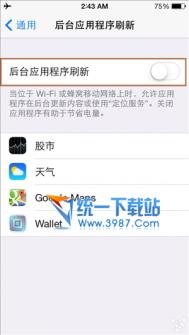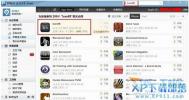ios7.1.2验证关闭了吗?
随着9月18日,苹果正式发布与推送iOS8系统,很多果粉用户纷纷将iOS7.x升级到iOS8系统,不过由于iOS8初期还存在一些Bug,比如耗电快、应用闪退、Wifi连接慢等等,因此不少果粉用户又重(图老师整理)新将iOS8降级到了iOS7.x。但是iTuLaoShi.comOS8降级iOS7.x是需要通过苹果服务器验证的,一旦苹果关闭了iOS7.x验证,用户将无法iOS8降级iOS7系统 。

ios7.1.2验证关闭了吗?
截止9月24日,苹果暂时还没有关闭iOS7.1.2验证,因此,想要降级的朋友,需要尽快降级,否则今后无法降级了。
ios7.1.2验证什么时候关闭?
在关闭iOS7.1.2验证前,苹果科技一般会发布公文通知,目前暂时没有收到相关通知,业界分析认为,苹果将在推出iOS8.0.1之后,才会关闭iOS7.1.2验证。
从条信息为9.27日更新:2014年9月27日凌晨,苹果正式关闭了iOS7.1.2验证,这意味着iOS8用户已经无法通过刷机降级iOS7.1.2了,说白了,就是iOS8无法再降级iOS7了。
(本文来源于图老师网站,更多请访问https://m.tulaoshi.com/isyjq/)一般来说,苹果在推出重大新版本iOS系统后,会在未来72小时,关闭上一版的iOS验证,这也是为什么很多果粉用户会问ios7.1.2验证关闭问题,图老师小编认为,在还未推出iOS8.0.1之前,iOS7.1.2暂时还不会关闭,而截至今天,iOS8.0.2已出,关闭iOS7.1.2验证是正常的。
苹果允许用户将iOS8设备降回iOS7.1.2教程

在限定时间内,因为苹果的服务器还没关闭验证,因此要降级至iOS7.1.2并不需要借助特殊工具。不但要指出的是,出厂预装iOS8系统的设备(iPhone6/6plus)无法通过该方法降级,而且这种降级方法仅在目前限期内有效,未来苹果肯定会关闭相关降级通道。
iOS8降级方法如下:
1、首先备份已升级的iOS8设备,这是降级的iOS8设备必须做的功课之一。
2、在苹果官网根据你的设备下载相应的iOS7.1.2固件,存放至可用目录。
3、打开iTunes软件,并通过USB线缆连接至你需要降级的设备。
4、在iTunes中切换至设备的摘要页面,按住Shift(Mac系统为Option键)的同时点击恢复按钮,选择第二步下载的文件,确认。
5、进一步确认后,开始等待设备执行降级过程。
升级完iOS8正式版后悔的朋友,可趁iOS7.1.2验证未关闭时,赶紧按照以上步骤将设备进行降级。再过一段时间,苹果就将会关闭这个降级通道。
注:更多精彩教程请关注图老师手机教程栏目,图老师手机数码群:296605639欢迎你的加入
ios8.0.1怎么降级回iOS7.1.2?
ios8.0.1降级7.1.2教程大家可以来了解一下,图老师小编带来了ios8.0.1刷回ios7步骤。iOS8.0.1虽然修复了不少BUG,但还是存在一些问题,可不可以刷回之前的iOS7.1.2系统呢?

苹果已针对iOS8存在的问题进行了排查和修复,而新的iOS 8.0.1升级文件将很快会向用户提供。除了一些问题外,苹果还在新补丁包中修复了一处AirDrop对Passbook支持的问题,以及一处VPN档案安装的问题。
待iOS8.0.1固件下载发布之后,苹果很有可能关闭iOS7.1.2验证,届时将无法降级,详细情况(m.tulaoshi.com)图老师小编会及时会大家更新。
注:更多精彩教程请关注图老师手机教程栏目,图老师手机数码群:296605639欢迎你的加入
iOS8可以官方降级iOS7.1.2吗?怎么降?
上周,苹果如约发布正式版iOS 8,然而众口难调,一定有用户不习惯或不喜欢新的操作系统,尤其是较早的设备如iPhone 4S或iPad 2可能无法顺畅享受最新的iOS系统。幸亏现在还来得及,据报道在限期内,之前使用iOS 7设备的用户在升级iOS 8后,苹果能够允许你的设备降级至iOS 7.1.2。

在限定时间内,要降级至iOS 7.1.2并不需要借助特殊工具。不过需要指出,出厂预装iOS 8的设备(iPhone 6/6 plus)无法通过该方法降级,而且这种降级方法仅在目前限期内有效,苹果未来肯定会关闭相关降级通道。
方法如下:
1、备份已升级的iOS 8设备。千万不要跳过这一步骤,这是任何需要降级的iOS 8设备必须做的功课之一。
2、下载iOS 7.1.2 IPSW文件,存放至可用目录。(下载网页在页面下方,请根据设备型号选择相应文件)
3、打开Mac/PC的iTunes软件,并通过USB线缆连接至你需要降级的设备。
4、在iTunes中切换至设备的摘要页,按住Shift(Mac系统按住Option键)的同时点击恢复按钮,选择第二步下载的文件,确认。
5、进一步确认后,开始等待设备执行降级过程。
ios7.1.2关闭验证了吗?
ios7.1.2关闭验证了吗?很多果粉问苹果ios7.1.2验证有没有关闭。iOS8正式版存在不少问题,这让升级过的朋友表示很后悔,那么可不可以刷回iOS7.1.2呢?

苹果昨日发布了iOS8正式版降级7.1.2的教程:ios8降级ios7.1.2教程 ios8正式版降级ios7步骤,这就意味着iOS7.1.2还未关闭验证,所以大家要赶紧降级哦~
苹果iOS8.0 正式版降级iOS7.1.2教程

如果你感觉 iOS8.0 正式版还没有理想中那么完美,现在,你还有机会降级到 iOS7.1.2。但是此方法不会长期有效,一般苹果会在新系统发布后几天内关闭老系统的验证,届时你将无法通过本教程实现降级。
方法一:官方恢复
降级说明:
此方法适用于在最新 iOS7.1.2 系统验证未关闭的时候操作
操作步骤:
1.将iphone ipad iTouch 连接电脑打开 iTunes

2.按住键盘上 Shift(上档键) 鼠标左键点击 iTunes 的 恢复(如图)

3.iTunes 会弹出对话窗,然后选择 iOS 7.1.2 固件(下载)

4.成功升级恢复 iOS7.1.2 需要激活设备(按照系统提示步骤完成即可)

方法二:DFU 模式恢复
降级说明:
此降级方法需要进入 DFU 模式或恢复模式,会抹掉你设备上的所有资料,因此需提前做好设备的备份工作
操作步骤:
1.打开 iTunes,断开 iOS 设备与电脑的连接。长按【home键】 【电源键】8 秒强制关机,关机后长按【home】键8秒,通过 USB 数据线连接电脑,或者请把设备链接电脑,先按住电源键3秒,然后继续同时按住开关机键和 Home 键,持续到第 10 秒的时候,请立即松开开关键,并继续保持按住 Home 键,直到在电脑上看到识别到 DFU 状态下的 USB 设备时就进入 DFU 模式了,这个时候 iTunes 会自动或者手动启动
2.iTunes 会自动检测到一台等待恢复的设备,点击确定

3.按住键盘上的 shift 键 iTu(图老师整理)nes 上的恢复,选择 iOS 7.1.2 固件(下载)


4.设备就会开始重新刷机,恢复到一个全新的系统



5.恢复完成之后,在 iTunes 上点击设置为新的设备

iOS8系统怎么降回iOS7.1.2?
就和其它的版本一样,苹果的iOS8在刚刚推出的时候,不稳定和bug比较多是必然的情况。或者说,目前的iOS8功能还是不能弥补越狱状态下的iOS7.1.2的某些插件带来的功能的话(比如BioPretect或者Virtual Home),那我只好说,请降级回iOS7.1.2吧。有些用户可能还是初次接触iOS的系统,接下来就为大家介绍一个简单的降级教程。
在操作进行之前,要主要这个操作将会抹除你设备所有的设置,应用和数据。所以最好确保你有在电脑或者iCloud有最近iOS 7的备份可用。要知道iOS 7的备份可以用于恢复一部iOS 8的设备,但是iOS 8的备份是不能用于恢复运行iOS 7的设备的。同样,你需要准备好iOS 7.1.2的固件包,还要注意和你的设备型号相对应。
第一步
让你的设备进入恢复模式。具体方法:关机然后连接电脑,首先一直按住Home键直到设备显示恢复模式(屏幕显示为数据线和iTunes的图标)。

第二步
此时,要静待电脑右下角弹出安装驱动程序的提示框(Windows系统)。

第三步
运行iTunes,见到这个界面即可。

第四步
此时需要按住Shift键并点击恢复(Windows),如果是Mac的系统请按住Option键。
第五步
找到并选择你刚刚下载的iOS 7.1.2固件包。
第六步
恢复过程将会开始,一旦设备重新启动,你就可以激活为一部新的iPhone或者iTulaoshi.comPad,也可以通过备份进行数据恢复。
注:苹果可能在未来72小时内关闭iOS7.1.2服务验证,关闭服务验证后不能再从iOS8降级到7.1.2进行完美越狱。
(本文来源于图老师网站,更多请访问https://m.tulaoshi.com/isyjq/)